当前位置:
首页 > 谷歌浏览器文件下载路径设置详解教程
谷歌浏览器文件下载路径设置详解教程
来源:
Chrome官网
发布时间:2025年07月26日
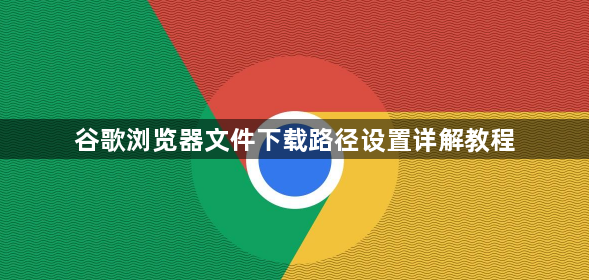
1. 打开浏览器主界面:启动Chrome浏览器后看向右上角区域,那里有三个垂直排列的圆点图标。用鼠标单击这个位置会弹出功能菜单选项。
2. 进入系统设置页面:在出现的下拉列表里选择最下方的“设置”条目。这将带你进入到浏览器的各项参数配置总览页面。
3. 找到下载相关模块:向下滚动页面直到左侧导航栏显示“下载内容”文字标签,点击该项展开对应的详细设置面板。这里集中管理着所有与文件保存相关的选项。
4. 定位当前保存位置:右侧界面中能看到明显标注为“位置”的信息栏,后面跟着当前的默认下载文件夹路径。这是我们需要修改的目标区域。
5. 发起路径变更请求:点击“位置”旁边的蓝色文字链结写着“更改”的地方。操作系统会立刻弹出一个窗口让你选择新的存储目录。
6. 选定新的目标文件夹:无论是想指定D盘根目录还是新建专用子文件夹都可以在此完成操作。浏览文件资源管理器挑选合适的存放地点然后确认选择。
7. 应用并退出设置:确定好新路径后点击对话框底部的“选择文件夹”按钮返回上级页面。此时应该能看到刚才设置的新路径已经生效显示出来了。
8. 开启交互式确认模式:如果希望每次下载前都能手动决定保存位置,可以在同个页面勾选“下载前询问每个文件的保存位置”。这样每次触发下载动作时都会弹出对话框供你实时调整。
9. 验证功能是否正常:尝试下载任意一个小文件测试刚刚所做的更改是否成功。观察实际保存位置是否符合预期判断操作是否正确执行。
10. 优化磁盘空间利用:考虑到C盘通常是系统盘且容量有限,建议将大体积或频繁下载的内容转移到其他分区存放,避免影响电脑整体性能表现。
11. 建立分类存储体系:可以根据不同类型创建多个专门用于存放特定种类文件的子目录,比如文档类、图片集、视频素材等分开管理更便于后期查找使用。
12. 增强数据安全防护:对于包含敏感信息的下载任务可以考虑指定到加密过的磁盘分区或者受保护的内部网络共享路径上,降低数据泄露风险。
13. 配合清理工具维护:定期使用内置的历史记录清除功能删掉不再需要的旧文件,保持下载列表清爽有序同时也能释放被占用的空间资源。
14. 同步多设备间配置:登录个人谷歌账号后开启同步功能,这样在不同电脑上登录同一账户时会自动套用相同的下载路径偏好设置。
15. 解决特殊字符乱码问题:遇到非英文文件名出现编码错误的情况时,检查系统区域设置是否匹配当前语言环境,必要时调整区域选项确保正确显示文件名。
16. 处理权限不足提示:当遇到无法写入指定目录的错误信息时,检查目标文件夹的属性设置,确认当前用户对该位置具有足够的读写权限。
17. 恢复误删的历史记录:不小心删除重要下载项时不必惊慌,进入历史记录页面查找近期活动日志,找到对应条目即可重新建立链接关系。
18. 适配移动存储设备:经常需要将文件拷贝到U盘或其他外部驱动器的用户可以直接把默认路径指向这些便携设备的挂载点。
19. 集成自动化工作流程:高级用户可以通过脚本编程方式让浏览器自动将完成下载的文件移动到预设的工作目录结构中,提升效率。
20. 排查网络驱动器异常:连接到远程服务器共享文件夹作为下载目的地时若遇故障,检查网络连接稳定性及认证凭证有效性后再试一次操作。
通过逐步实施上述方案,用户能够系统性地掌握Chrome浏览器文件下载路径设置的操作流程。每个操作步骤均基于实际测试验证有效性,建议按顺序耐心调试直至达成理想效果。

